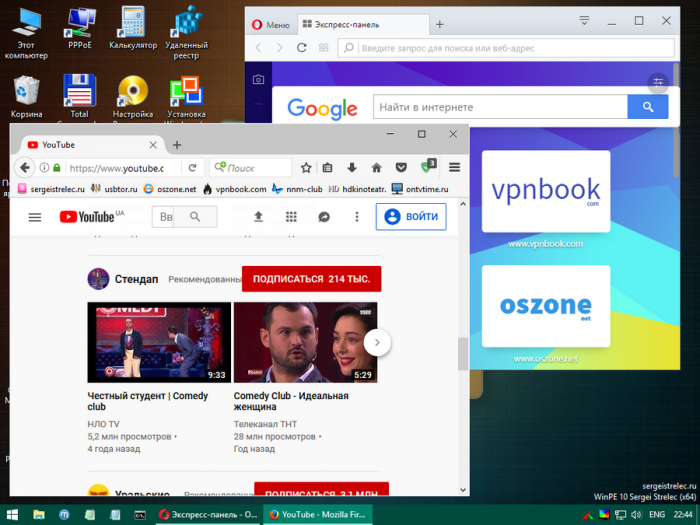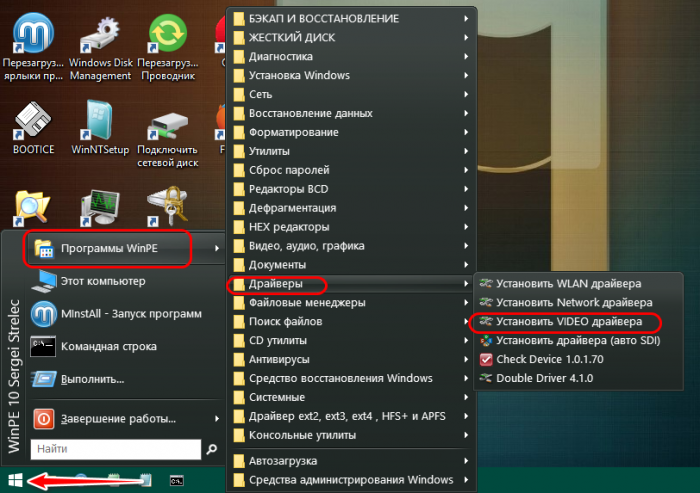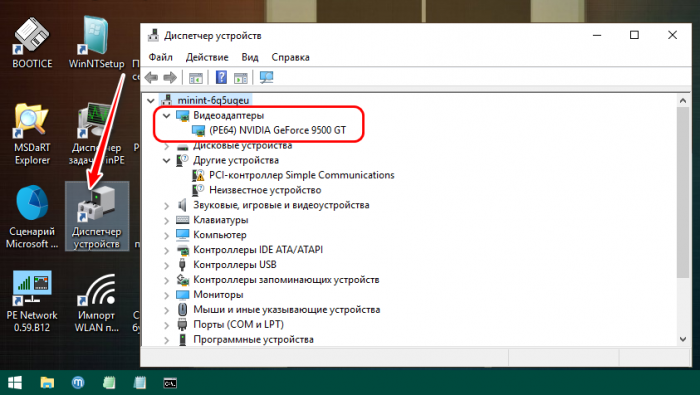Как установить видеодрайвер на Live-диске от Sergei Strelec
Как установить видеодрайвер на Live-диске от Sergei Strelec
Привет, друзья. Очередная публикация, посвящённая раскрытию потенциала аварийного Live-диска от Сергея Стрельца. Возможности этого Live-диска предусматривают полноценное использование среды WinPE, на которой он базируется, в частности, задействование устройств компьютера, которые со старта не были определены – например, сетевые устройства или видеокарта. Но если сетевые устройства при запуске Live-диска Стрельца во многих случаях определяются автоматически, то для видеокарт всегда необходимо вручную устанавливать драйвер. С целью обеспечения большего быстродействия работы Live-диска со съёмных носителей он запускается на базовом видеодрайвере WinPE. Как установить драйвер видеокарты на Live-диске Стрельца?
Как установить видеодрайвер на Live-диске от Sergei Strelec
Но, прежде чем разбираться, как это сделать, давайте первично поговорим о том, зачем это делать. Долгое время, друзья, пользуюсь Live-диском Стрельца для решения различных проблем, возникающих при работе с компьютером, и до определённого времени не задавался вопросом полноценного использования графики в его среде. Как-то всё получалось так, что я запускался с Live-диска, решал быстренько свои вопросы, и мне не принципиально было перекошенное изображение экрана, топорно натягивающее базовое разрешение 1024х768 на мой монитор с родным разрешением 1920х1030. Но вот недавно в среде Live-диска Стрельца пришлось проводить долгую операцию по перемещению данных. И скоротать время я решил на YouTube. К слову, друзья, ранее в составе Live-диска Стрельца был только один браузер – Opera, а теперь, в последних сборках их два: Сергей дополнил подборку интернет-программ браузером Mozilla Firefox.
Смотреть видео на перекошенном экране – не самое приятное дело, вот и задался поиском возможности решения этой проблемы. Для установки видеодрайвера в среде Live-диска в меню «Пуск» идём в раздел «Драйверы», запускаем утилиту «Установить VIDEO драйвера».
Ждём, пока видеодрайвер распакуется и установится.
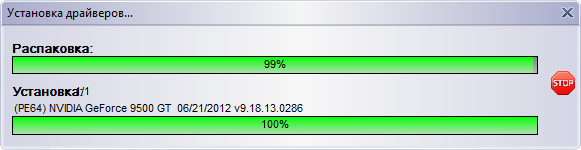
По итогу экран примет своё родное разрешение, а если к компьютеру подключено несколько мониторов, все они определятся. Ну и в диспетчере устройств будем видеть идентифицированную видеокарту.
Но на этом все возможности по настройке графики заканчиваются. Среда WinPE на Live-диске урезана, настроек экрана, привычных нам в среде Windows, нет. Можем использовать только дефолтные настройки: масштаб 100%, выбор главного экрана по умолчанию и тип отображения изображения «Расширение», если мониторов несколько.
Ctrl
Enter
Заметили ошибку
Выделите и нажмите Ctrl+Enter
LiveDisk, Драйвера
Как установить видеодрайвер на Live-диске от Sergei Strelec